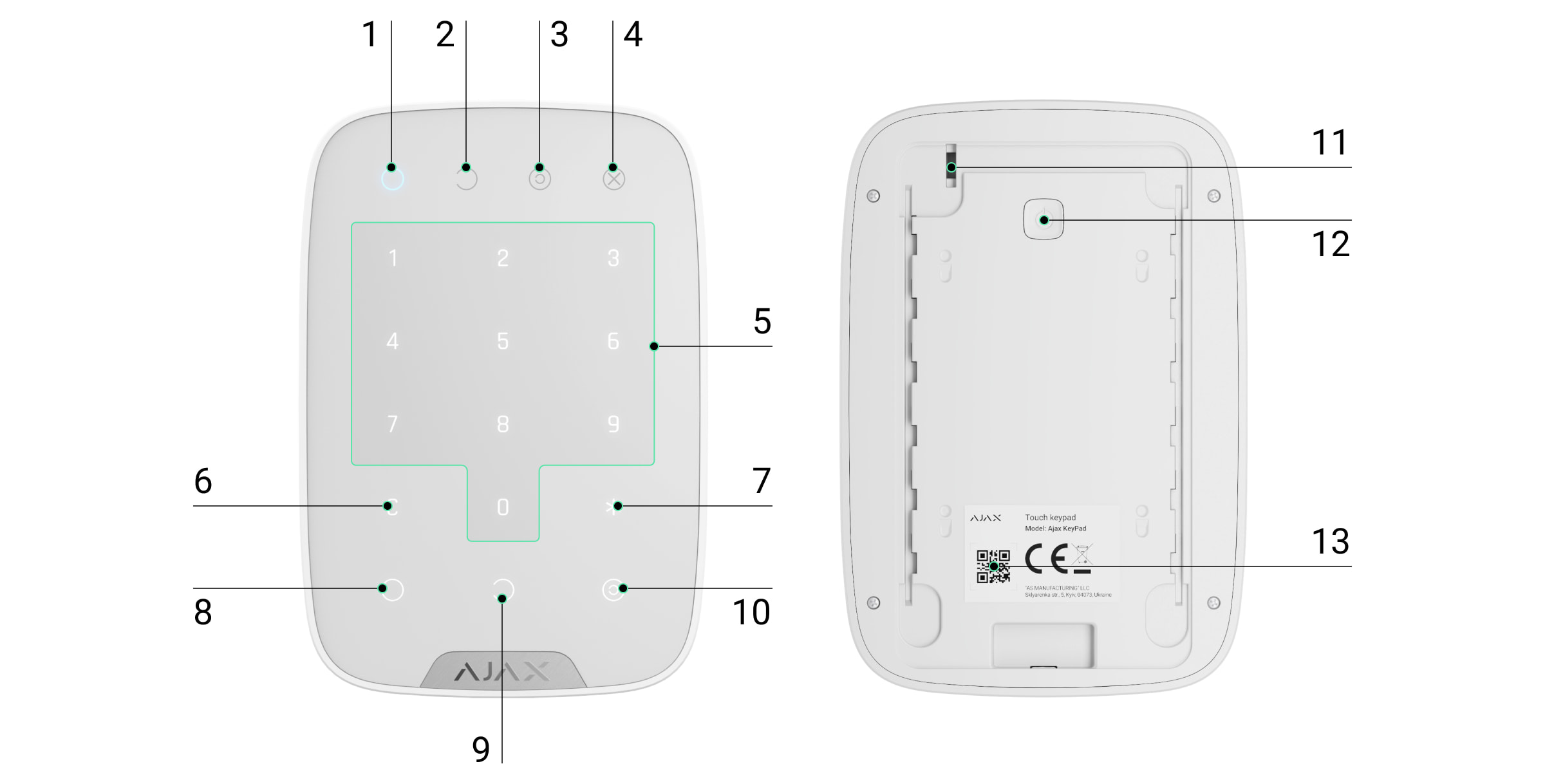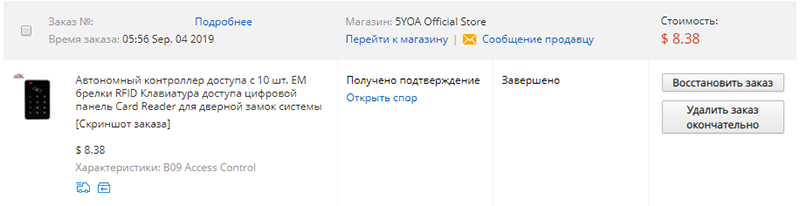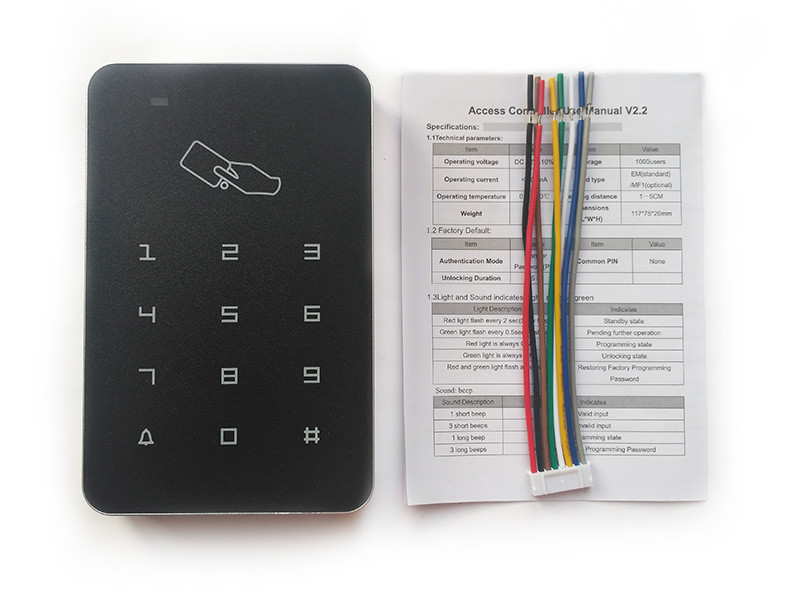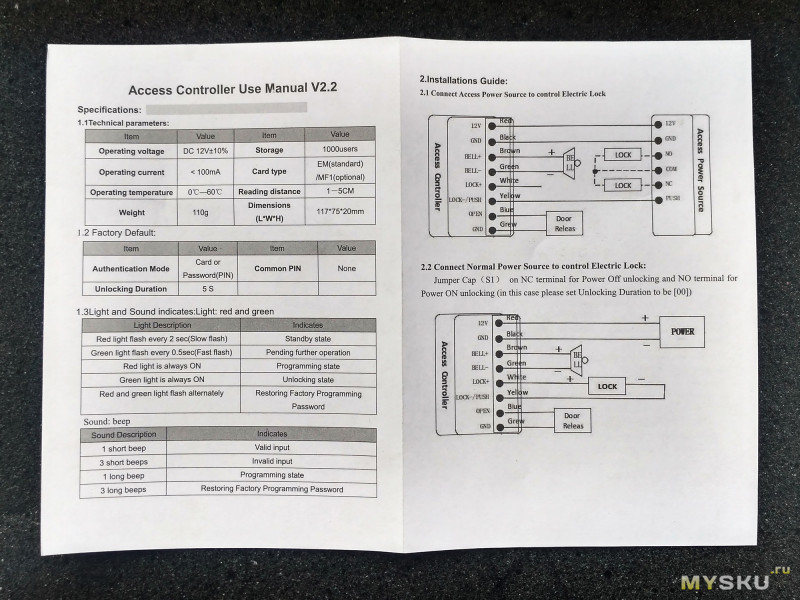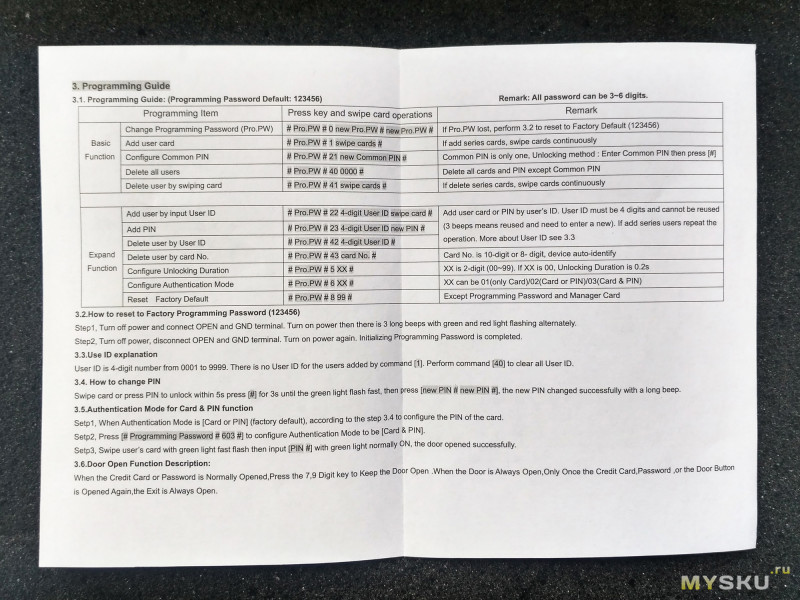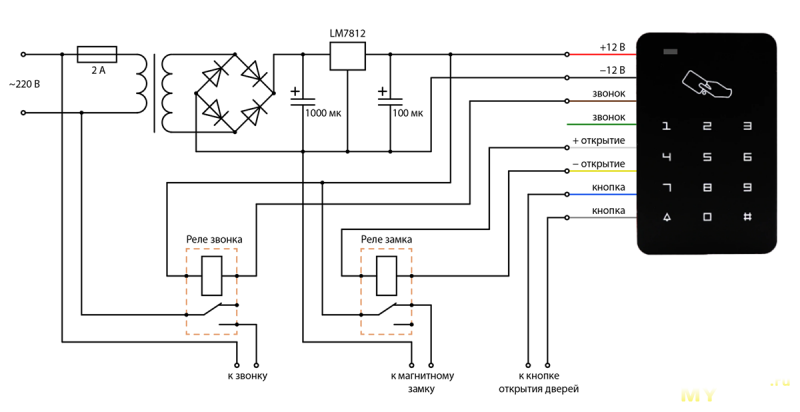перейти к содержанию
K1 Быстрая настройка
Режим программирования
- Включите питание, загорится красный светодиод.
- Введите ★ Мастер-код # (код по умолчанию 123456). Зеленый светодиод загорается на 0.5 секунды, чтобы показать принятие.
- Светодиод начинает мигать красным, это означает, что режим программирования активен.
Изменение мастер-кода
- Войдите в режим программирования
- Нажмите 0, светодиод постоянно горит оранжевым.
- Введите новый код, а затем #. Зеленый светодиод загорается на 0.5 секунды, показывая, что устройство принято.
- Светодиод постоянно горит оранжевым.
- Повторите новый код, за которым следует #. . Светодиод загорается зеленым на 0.5 секунды, показывая, что принято. Светодиод постоянно горит оранжевым.
- Светодиод начинает мигать красным, это означает, что режим программирования активен.
- Введите ★, чтобы выйти из режима программирования
Добавление кода пользователя
- Войдите в режим программирования
- Нажмите 1, светодиод постоянно горит оранжевым.
- Введите USER ID 0-989, а затем #. Зеленый светодиод загорается на 0.5 секунды, показывая, что устройство принято. Светодиод постоянно горит оранжевым
- Введите новый код, а затем #. Светодиод загорается зеленым цветом на 0.5 секунды, чтобы показать принятие. Светодиод постоянно горит оранжевым
- Нажмите # еще раз. Светодиод загорается зеленым цветом на 0.5 секунды, чтобы показать принятие.
- Светодиод начинает мигать красным, это означает, что режим программирования активен.
- Введите ★, чтобы выйти из режима программирования
Отпирание двери – необходимо ввести код из режима ожидания, после чего следует #
Изменить время реле
- Войдите в режим программирования.
- Нажмите 4, оранжевый светодиод загорится постоянно.
- Введите значение 1-99. По умолчанию 5 секунд. (1=50 мс. 0=фиксация/переключение.)
- Нажмите #, зеленый светодиод загорится на 0.5 секунды, показывая, что устройство принято.
- Светодиод начинает мигать красным, когда активен режим программирования.
Удаление кода пользователя
- Войдите в режим программирования.
- Нажмите 2, оранжевый светодиод загорится постоянно.
- Введите идентификатор пользователя и нажмите #. Зеленый светодиод загорается на 0.5 секунды, чтобы показать принятие.
- Нажмите # еще раз.
- Светодиод начинает мигать красным, когда активен режим программирования.
Восстановить заводские настройки
- Снять питание с клавиатуры
- Нажмите и удерживайте кнопку питания ★ на клавиатуре.
- Звуковой сигнал подаст два звуковых сигнала. Отпустите ★, и звуковой сигнал снова подаст звуковой сигнал.
Никакие коды пользователей не будут стерты. Будут сброшены только мастер-код и настройки.
Тел: 0845 054 5070
Факс: 0845 643 6814
Эл. почта: info@easygates.co.uk
Web: easygates.co.uk
НДС рег. № 695768459
Компания Рег. № 03051720
Зарегистрировано в Англии
Торговля Webсайт: easygatesdirect.co.uk
Документы / Ресурсы
Блог
Назад к статьям
Как подключить кодонаборную панель к электромагнитному замку
17.06.2018
Кодонаборные панели и электромагнитные замки поставляются со схемами подключения. Разобраться в них не составляет труда, и установить простую систему контроля доступа (СКД) может каждый. Мы попробовали описать процесс подключения, который приведен ниже. Для этой статьи выбрали следующие устройства:
- Кодонаборная панель Secukey K4 ;
- Электромагнитный замок AX280KGS ;
- Кнопка выхода Slinex DR-02 ;
- EM-Marine Брелок Proximity ;
- Блок питания SIWD1205-01B 12В , 5А с отсеком для аккумулятора

Итак, начнем.
1. Подготовим блок питания SIWD1205-01B. Например, к плюсовой клемме подключим коричнево-белый провод, а к минусовой клемме подключим коричневый провод. Подключим кабель ШВВП к клеммам, предназначенным для подачи переменного тока:

2. Подключаем кодонаборную панель к блоку питания. Смотрим на схему подключения панели:
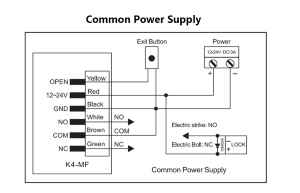
По схеме необходимо соединить вместе черный (GND) и коричневый провода (COM) панели с минусом от блока питания (в нашем случае, это коричневый провод) и отдельно красный провод (12-24V) с плюсом (у нас это коричнево-белый провод):

3. Включаем блок питания и программируем Em-Marine брелоки, чтобы с их помощью можно было открыть электромагнитный замок. Для программирования необходимо выполнить следующее:
- a. Войти в режим программирования панели, нажав следующую последовательность кнопок: *6666#, при этом левый индикатор на панели прекратит мигать и будет гореть красным цветом. Код 6666 в этой последовательности – это заводской мастер код панели, который необходимо сменить;
- b. Далее, нажимаем 1, преподносим брелок к панели, нажимаем #. Такую последовательность проделываем для всех брелоков;
- c. Выходим из режима программирования, нажав *;
- d. Проверяем брелоки, поднося их к панели. Если издается звуковой сигнал и правый индикатор панели загорается зеленным цветом, то брелок прошел проверку и его программирование произведено успешно.
4. Отключаем блок питания от электросети и подсоединяем к схеме электромагнитный замок AX280KGS. Для этого соединяем вместе провода замка: черный и синий – это будет минус, отдельно красный и зеленый – это будет плюс:

5. Подключаем плюс замка к плюсу блока питания (коричнево-белый провод) и плюсу панели (красный провод), а минус замка к выводу NC реле панели (зеленый провод от панели):

6. Подключаем кнопку выхода в схему. Для этого с клеммами кнопки выхода соединяем провода для подключения, пусть это будет зеленый и зелено-белый провода:

7. Далее по схеме соединяем желтый провод панели с зелено-белым проводом от кнопки. Зеленый провод от кнопки с черным и коричневыми проводами от панели и коричневым проводом от блока питания;
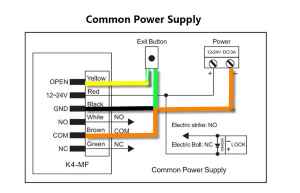
8. Теперь можно включить блок питания и проверить работоспособность выполненных подключений.
9. К схеме можно добавить дополнительный электромагнитный замок. Подключение в этом случае должно быть произведено параллельно, т.е. для второго замка выполнить пп 3 — 5.
Вот таким образом мы произвели первоначальное программирование и подключение кодонаборной панели Secukey K4 и электромагнитного замка AX280KGS. Как видите, все достаточно просто.
Рассмотренные устройства Вы можете приобрести по выгодным ценам в интернет магазине Manggis. Мы также можем предложить Вам услуги по установке систем безопасности и доставку по всему Казахстану.

Посмотрите ассортимент наших товаров в интернет-магазине
У Вас появились вопросы?
Оставьте заявку на звонок нашего консультанта

Получите доступ к своим камерам с любой точки мира через интернет!
Обновлено 12 апреля, 2023

KeyPad — беспроводная сенсорная клавиатура управления системой безопасности Ajax. Устанавливается внутри помещений. Ставит и снимает с охраны помещение, сообщает о состоянии системы, защищена от подбора кода и поддерживает «тихую тревогу» при вводе кода принуждения.
KeyPad работает только с системой безопасности Ajax, подключение к сторонним системам безопасности через uartBridge или ocBridge не предусмотрено. По защищенному протоколу Jeweller подключается к хабу. Дальность связи — до 1700 метров при отсутствии преград.
Клавиатура настраивается через приложения для смартфонов на iOS и Android, а также macOS и Windows.
Функциональные элементы
- Индикатор «На охране».
- Индикатор «Снято с охраны».
- Индикатор «Ночной режим».
- Индикатор «Неисправность».
- Цифровой блок сенсорных кнопок.
- Кнопка «Сброс».
- Кнопка «Функция».
- Кнопка постановки на охрану.
- Кнопка снятия с охраны.
- Кнопка постановки на ночной режим.
- Кнопка тампера.
- Кнопка включения / выключения устройства.
- QR-код.
Чтобы снять панель SmartBracket, сместите ее вниз (перфорированная часть необходима для срабатывания тампера при попытке оторвать устройство от поверхности).
Принцип работы
KeyPad — это сенсорная клавиатура управления системой безопасности Ajax. Она управляет режимами охраны всего объекта, отдельных групп, а также позволяет активировать Ночной режим. Клавиатура поддерживает функцию «тихой тревоги» — пользователь сообщает охранной компании, что его принуждают снять систему безопасности с охраны, при этом его не выдают звуки сирен или приложения Ajax.
Управлять режимами охраны с KeyPad можно с помощью кодов. Перед вводом кода необходимо активировать («разбудить») клавиатуру касанием. При активации включается подсветка кнопок, а клавиатура издаёт короткий звуковой сигнал.
KeyPad поддерживает такие виды кодов:
- Код клавиатуры — общий код, устанавливается для клавиатуры. При использовании все события приходят в приложения Ajax от имени клавиатуры.
- Код пользователя — персональный код, устанавливается для подключенного к хабу пользователя. При использовании все события приходят в приложения Ajax от имени пользователя.
- Код доступа — устанавливается для человека, который не зарегистрирован в системе. При использовании события приходят в приложения Ajax с именем, привязанным к этому коду.
Количество персональных кодов и кодов доступа зависит от модели хаба.
Яркость подсветки и громкость клавиатуры регулируются в её настройках. При разряженной батарее подсветка включается на минимальном уровне, вне зависимости от настроек.
Если не касаться клавиатуры 4 секунды, KeyPad снизит яркость подсветки, а еще через 8 секунд перейдёт в режим энергосбережения и отключит индикацию. Переходя в режим энергосбережения, клавиатура сбрасывает введённые команды.
KeyPad поддерживает коды длиной от 4 до 6 цифр. Ввод кода нужно подтвердить нажатием одной из кнопок: (включить режим охраны),
(снять с охраны) и
(Ночной режим). Введённые ошибочно символы сбрасываются кнопкой
(«Сброс»).
KeyPad также поддерживает управление режимами охраны без ввода кода, если в настройках включена функция «Под охрану без введения кода». По умолчанию эта функция отключена.
Кнопка «Функция»
Клавиатура KeyPad имеет кнопку «Функция», которая может работать в 3 режимах:
- Без действия — кнопка отключена. После нажатия ничего не происходит.
- Тревога — после нажатия на кнопку «Функция» система отправляет тревогу на пульт охранной компании, пользователям и активирует подключённые к системе сирены.
- Глушить синхронную пожарную тревогу — после нажатия на кнопку «Функция» система отключает сирены пожарных датчиков Ajax. Опция работает, только если включена Синхронная тревога пожарных датчиков (Хаб → Настройки → Сервисные → Настройка пожарных датчиков).
Код принуждения
Код принуждения позволяет имитировать отключение сигнализации. В отличие от тревожной кнопки, при вводе такого кода пользователь не будет скомпрометирован срабатыванием сирены, а клавиатура и приложение Ajax сообщат об успешном снятии системы с охраны. В то же время охранная компания получит сигнал тревоги.
Доступны такие виды кодов принуждения:
- Код клавиатуры — общий код принуждения, при использовании события приходят в приложения Ajax от имени клавиатуры.
- Код пользователя — персональный код принуждения, устанавливается для каждого подключенного к хабу пользователя. При использовании события приходят в приложения Ajax от имени пользователя.
- Код доступа — коды принуждения. Устанавливаются для людей, которые не зарегистрированы в системе. При использовании события приходят в приложения Ajax с именем, привязанным к этому коду.
Узнать больше
Блокировка при попытке взлома
Если в течение минуты трижды ввести неправильный код, клавиатура блокируется на заданное в настройках время. В этот отрезок времени хаб будет игнорировать все коды, сообщая пользователям системы безопасности и пульту охраны о попытках подобрать код.
Клавиатура автоматически разблокируется по истечении заданного в настройках времени блокировки. Но пользователь или PRO с правами администратора может разблокировать клавиатуру в приложении Ajax.
Постановка в два этапа
KeyPad может участвовать в постановке под охрану в два этапа. Когда эта функция включена, система становится под охрану только после повторной постановки под охрану при помощи SpaceControl или после восстановления завершающего датчика (например, по закрытию входной двери, на которой установлен DoorProtect).
Узнать больше
Протокол передачи данных Jeweller
Для передачи событий и тревог клавиатура использует радиопротокол Jeweller. Это двусторонний беспроводной протокол передачи данных, который обеспечивает быструю и надёжную связь между хабом и подключенными устройствами.
Jeweller поддерживает блочное шифрование с плавающим ключом и аутентификацию устройств при каждом сеансе связи для предотвращения саботажа и подмены устройства. Протокол предусматривает регулярные опросы устройств хабом с периодичностью от 12 до 300 секунд (задаётся в приложении Ajax), чтобы контролировать связь со всеми устройствами и отображать их статусы в приложениях Ajax.
Больше о Jeweller
Передача событий на пульт
Система безопасности Ajax может передавать тревоги в приложение для мониторинга PRO Desktop, а также на пульт централизованного наблюдения (ПЦН) в форматах протокола SurGard (Contact ID), SIA (DC-09), ADEMCO 685 и других проприетарных протоколов. Список ПЦН, к которым можно подключить систему безопасности Ajax доступен по ссылке.
KeyPad может передавать такие события:
- Введён код принуждения.
- Нажата тревожная кнопка (если кнопка «Функция» работает в режиме тревожной кнопки).
- Клавиатура заблокирована из-за попытки подбора кода.
- Тревога / восстановление тампера.
- Потеря / восстановление связи с хабом.
- Временное отключение / включение клавиатуры.
- Неудачная попытка поставить систему безопасности под охрану (при включённой проверке целостности).
При получении тревоги оператор пульта охранной компании знает, что произошло и куда нужно направить группу быстрого реагирования. Адресность каждого устройства Ajax позволяет отправлять в PRO Desktop или на ПЦН не только события, но и тип устройства, группу охраны, присвоенное ему имя и комнату расположения. Список передаваемых параметров может отличаться в зависимости от типа ПЦН и выбранного протокола связи с пультом.
Идентификатор устройства и номер шлейфа (зоны) можно узнать в его состояниях в приложении Ajax.
Индикация режимов работы
При пробуждении клавиатуры загорается светодиод, соответствующий текущему статусу системы: на охране / снята с охраны / ночной режим.
Информация про состояние системы актуальна даже если статус был изменен другим управляющим устройством — приложением, брелоком.
| Событие | Индикация |
| Мигает светодиод X | Индикатор сообщает про отсутствие связи с хабом или открытие крышки корпуса клавиатуры |
| Нажатие сенсорной кнопки | Короткий звуковой сигнал, один раз мигает индикатор текущего состояния охраны системы |
| Система поставлена на охрану | Короткий звуковой сигнал, загорается индикатор: «На охране» / «Ночной режим» |
| Система снята с охраны | Два коротких звуковых сигнала, загорается индикатор: «Снята с охраны» |
| Введен неправильный код | Длительный звуковой сигнал, 3 раза мигает подсветка цифрового блока |
| При постановке на охрану обнаружена неисправность (например, нет связи с датчиком) |
Длительный звуковой сигнал, 3 раза мигает индикатор текущего состояния охраны системы |
| Хаб не отвечает на команду — отсутствует подключение | Длительный звуковой сигнал, горит индикатор «Неисправность» |
| Клавиатура заблокирована из-за попытки подобрать код | Длительный звуковой сигнал, одновременно мигает индикатор текущего состояния системы |
| Батарея разряжена |
После постановки/снятия системы с охраны, загорается индикатор «Неисправность». Сенсорные кнопки на время активности индикатора блокируются. При попытке включить клавиатуру с разряженными батареями, она издает длинный звуковой сигнал, плавно включает и гасит индикатор «Неисправность», затем выключается |
Звуковые уведомления о неисправностях
При потере связи устройств с хабом или низком заряде батарей KeyPad может уведомлять пользователей системы звуковым сигналом. При уведомлении также мигают светодиодные индикаторы Х клавиатуры. Сообщения о неисправностях можно увидеть в ленте событий, тексте SMS или push-уведомлении.
Активировать звуковые уведомления о неисправностях можно в приложениях Ajax PRO и PRO Desktop:
- В меню Устройства
выберите хаб и перейдите к его настройкам
:
Выберите Сервисные → Звуки тревог и неисправностей - Включите функции: Когда любое устройство разряжено и Когда любое устройство не в сети.
- Нажмите Назад, чтобы сохранить настройки.
Настройки звуковых уведомлений о неисправностях доступны для всех хабов (кроме модели Hub) с прошивкой OS Malevich 2.15 и выше.
Звуковые уведомления о неисправностях поддерживаются KeyPad с версией прошивки 5.57.1.1 и выше.
| Событие | Индикация | Примечание |
| Когда любое устройство не в сети. |
Два коротких звуковых сигнала, дважды мигает индикатор Неисправность Х. Повторяется каждую минуту, пока есть устройства не в сети. |
Пользователь может отложить индикацию на 12 часов. |
| Когда KeyPad не в сети. |
Два коротких звуковых сигнала, дважды мигает индикатор Неисправность Х. Повторяется каждую минуту, пока KeyPad не в сети. |
Отложить индикацию невозможно. |
| Когда любое устройство разряжено. |
Три коротких звуковых сигнала, мигает трижды индикатор Неисправность Х. Повторяется каждую минуту, пока заряд батареи не возобновится или пока устройство не будет удалено из системы. |
Пользователь может отложить индикацию на 4 часа. |
Звуковые уведомления о неисправностях поступают после завершения индикации клавиатуры. Если в системе возникает несколько неисправностей, в первую очередь клавиатура уведомляет об утере связи устройства с хабом.
Подключение к хабу
Прежде чем начать подключение:
- Включите хаб и проверьте его подключение к интернету (логотип светится белым или зелёным цветом).
- Установите приложение Ajax. Создайте учётную запись, добавьте хаб в приложение и создайте хотя бы одну комнату.
- Убедитесь, что хаб не на охране и не обновляется, посмотрев его состояние в приложении Ajax.
Добавить устройство к хабу может только пользователь с правами администратора
Как подключить клавиатуру к хабу:
- Нажмите Добавить устройство в приложении Ajax.
- Назовите устройство, отсканируйте или же впишите вручную QR-код (размещен на корпусе и упаковке), выберите комнату размещения.
- Нажмите Добавить — начнется обратный отсчет.
- Включите клавиатуру, зажав кнопку включения на 3 секунды — устройство активирует подсветку на несколько секунд.
Чтобы произошло обнаружение и сопряжение, клавиатура должна находиться в зоне действия беспроводной сети хаба (на одном охраняемом объекте).
Запрос на подключение к хабу передается только в момент включения устройства. Если подключение к хабу не удалось, клавиатура выключится автоматически через 5 секунд После этого можно повторить попытку подключения.
Добавленное устройство появится в списке устройств хаба. Обновление статусов устройств в списке зависит от установленного в настройках хаба времени опроса, значение по умолчанию — 36 секунд.
KeyPad не имеет предустановленных кодов. Перед использованием клавиатуры обязательно установите необходимые коды: код клавиатуры (общий), коды пользователей (персональные), а также коды принуждения (общий и персональные).
Выбор места размещения клавиатуры
Выбирая место размещение KeyPad, учитывайте удаленность клавиатуры от хаба и наличие между устройствами преград, препятствующих прохождению радиосигнала: стен, межэтажных перекрытий, расположенных в помещении габаритных объектов.
Устройство предназначено для установки только внутри помещений.
Не устанавливайте клавиатуру:
- Вблизи радиопередающих устройств, в т.ч. работающих в мобильных сетях 2G/3G/4G, Wi-Fi роутеров, раций, радиостанций, а также Ajax хаб (он работает с сетью GSM).
- В непосредственной близости к электрической проводке.
- Вблизи металлических предметов и зеркал, вызывающих затухание радиосигнала или экранирующих его.
- За пределами помещения (на улице).
- В помещениях с температурой и влажностью, выходящими за пределы допустимых.
- Ближе, чем в 1 метре от хаба.
Проверьте уровень сигнала Jeweller в месте установки
Уровень сигнала при тестировании отображается в приложении и на панели клавиатуры (индикаторы состояния системы) — (На охране),
(Снято с охраны) и
(ночной режим), а также индикатор неисправности X.
При уровне сигнала в одно деление мы не гарантируем стабильную работу системы безопасности. Примите возможные меры для улучшения качества сигнала! Как минимум, переместите устройство — смещение даже на 20 сантиметров может существенно улучшить качество приема.
Если после перемещения у устройства все равно низкий или нестабильный уровень сигнала — используйте ретранслятор радиосигнала системы безопасности.
Рекомендуем монтировать клавиатуру на вертикальную поверхность. При использовании KeyPad в руках мы не гарантируем исправную работу сенсорных кнопок.
Состояния
- Устройства
- KeyPad
| Параметр | Значение |
| Температура |
Температура устройства. Измеряется на процессоре и меняется постепенно. Допустимая погрешность между значением в приложении и температурой в помещении — 2°C. Значение обновляется, как только устройство фиксирует изменение температуры хотя бы на 2°C. Вы можете настроить сценарий по температуре для управления устройствами автоматизации Узнать больше |
| Уровень сигнала Jeweller | Уровень сигнала между хабом и клавиатурой |
| Заряд батареи | Уровень заряда батареи устройства. Есть два состояния:
Как отображается заряд батареи в приложениях Ajax |
| Корпус | Состояние тампера датчика, который реагирует на отрыв или нарушения целостности корпуса |
| Соединение | Состояние соединения между хабом и клавиатурой |
| ReX | Отображает статус использования ретранслятора радиосигнала |
| Временное отключение | Показывает статус работы устройства: активно, полностью отключено пользователем или отключены только уведомления о срабатывании кнопки тампера устройства |
| Прошивка | Версия прошивки устройства |
| Идентификатор | Идентификатор устройства |
Настройки
| Настройка | Значение |
| Первое поле | Имя устройства, можно редактировать |
| Комната | Выбор виртуальной комнаты, к которой приписывается устройство |
| Управление охраной группы | Выбор охранной группы, которой управляет устройство |
| Параметры доступа | Выбор способа постановки на охрану/снятия с охраны
Для активации Кодов доступа клавиатур, установленных для людей, которые не зарегистрированы в системе, следует выбирать опции на клавиатуре: Только коды клавиатур или Код клавиатур и пользователя |
| Код клавиатуры | Выбор кода для постановки на охрану/снятия с охраны |
| Код принуждения | Выбор кода принуждения (тихая тревога) |
| Кнопка «Функция» | Выбор функции кнопки *
Узнать больше |
| Под охрану без введения кода | Когда активно, под охрану можно поставить без кода (нажатием клавиши постановки) |
| Блокировка при попытке взлома | Когда активно, при вводе трех неправильных кодов, клавиатура блокируется на заданное в настройках время. В это время снять систему с клавиатуры невозможно |
| Период блокировки (мин) | Выбор периода блокировки клавиатуры при попытке подобрать код |
| Яркость | Выбор яркости подсветки клавиатуры |
| Громкость нажатия | Выбор уровня громкости клавиатуры при нажатии |
| Активировать сирену, если нажата тревожная кнопка |
Настройка появляется, если для кнопки Функция выбран режим работы Тревога. Если опция включена, по нажатию на кнопку Функция активируются сирены, установленные на объекте |
| Тест уровня сигнала Jeweller | Переводит клавиатуру в режим теста уровня сигнала |
| Тест угасания сигнала | Переводит клавиатуру в режим теста угасания сигнала (доступен в устройствах с версией прошивки 3,50 и выше) |
| Временное отключение |
Позволяет пользователю отключить устройство, не удаляя его из системы. Доступны две опции:
Подробнее о временном отключении устройств |
| Руководство пользователя | Открывает руководство пользователя клавиатуры |
| Удалить устройство | Отключает устройство от хаба и удаляет его настройки |
Настройка кодов
Система безопасности Ajax позволяет задать код клавиатуры, а также персональные коды для добавленных на хаб пользователей.
С обновлением OS Malevich 2.13.1 мы также добавили возможность создать код доступа для людей, которые не подключены к хабу. Это удобно, например, для предоставления клининговой компании доступа к управлению охраной. Ниже мы расскажем, как установить и использовать каждый из видов кодов.
Чтобы установить код клавиатуры
- Зайдите в настройки клавиатуры.
- Выберите пункт Код клавиатуры.
- Установите желаемый код клавиатуры.
Чтобы установить код принуждения для клавиатуры
- Зайдите в настройки клавиатуры.
- Выберите пункт Код принуждения.
- Установите желаемый код принуждения для клавиатуры.
Чтобы установить персональный код для зарегистрированного пользователя
- Зайдите в настройки профиля: Хаб → Настройки
→ Пользователи → Пользовательские настройки. В этом меню также можно увидеть и идентификатор пользователя.
- Выберите пункт Настройки кодов доступа.
- Установите Код пользователя и Код принуждения.
Каждый пользователь устанавливает себе персональный код индивидуально.
Чтобы установить код доступа для незарегистрированного в системе человека
- Зайдите в настройки хаба (Хаб → Настройки
).
- Выберите пункт Коды доступа клавиатур.
- Установите Имя пользователя и Код доступа.
Если вы хотите установить код принуждения, изменить настройки доступа к группам, Ночному режиму, идентификатор кода, временно отключить или удалить этот код — выберите его в списке и внесите изменения.
Установить код доступа или изменить его настройки может PRO или пользователь с правами администратора. Функция поддерживается хабами с прошивкой OS Malevich 2.13.1 и выше. Коды доступа не поддерживаются централью Hub.
Управление охраной с помощью кодов
Управлять охраной всего объекта или отдельных групп можно с помощью общего или персонального кодов, а также с помощью кодов доступа (настраиваются PRO или пользователем с правами администратора).
Если используется персональный код или код доступа — в ленте событий хаба, а также в уведомлениях отображается имя пользователя, который снял или поставил систему под охрану. Если используется общий код — имя пользователя, который изменил режим охраны, не отображается.
Коды доступа клавиатур поддерживают хабы с прошивкой OS Malevich 2.13.1 и выше. Функцию не поддерживает централь Hub.
Управление охраной всего объекта с помощью общего кода клавиатуры
Введите общий код клавиатуры и нажмите клавишу постановки / снятия
/ активации ночного режима
.
Например: 1234 →
Управление охраной группы с помощью общего кода клавиатуры
Введите общий код, нажмите *, введите идентификатор группы и нажмите клавишу постановки / снятия
/ активации ночного режима
.
Например: 1234 → * → 2 →
Что такое идентификатор группы?
Если для KeyPad назначена определённая группа (поле Разрешение на постановку/снятие с охраны в настройках клавиатуры) — вводить идентификатор группы не нужно. Для управления охраной этой группы достаточно ввести общий или персональный код.
Учитывайте, что если для KeyPad назначена группа — вы не сможете управлять Ночным режимом с помощью общего кода клавиатуры.
В таком случае Ночным режимом можно управлять только с помощью персонального кода пользователя (если у пользователя есть соответствующие права).
Права в системе безопасности Ajax
Управление охраной всего объекта с помощью персонального кода пользователя
Введите идентификатор пользователя, нажмите *, введите персональный код пользователя и нажмите клавишу постановки / снятия
/ активации ночного режима
.
Например: 2 → * → 1234 →
Что такое идентификатор пользователя?
Управление охраной группы с помощью персонального кода пользователя
Введите идентификатор пользователя, нажмите *, введите персональный код, нажмите *, введите идентификатор группы и нажмите клавишу постановки / снятия
/ активации ночного режима
.
Например: 2 → * → 1234 → * → 5 →
Что такое идентификатор группы?
Что такое идентификатор пользователя?
Если для KeyPad назначена определённая группа (поле Разрешение на постановку/снятие с охраны в настройках клавиатуры) — вводить идентификатор группы не нужно. Для управления охраной этой группы достаточно ввести персональный код пользователя.
Управление охраной всего объекта с помощью кода доступа
Введите код доступа и нажмите клавишу постановки / снятия
/ активации ночного режима
.
Например: 1234 →
Управление охраной группы с помощью кода доступа
Введите код доступа, нажмите *, введите идентификатор группы и нажмите клавишу постановки / снятия
/ активации ночного режима
.
Например: 1234 → * → 2 →
Что такое идентификатор группы?
Использование кода принуждения
Код принуждения позволяет имитировать отключение сигнализации. При этом вас не выдадут приложение Ajax и установленные на объекте сирены, а охранная компания и другие пользователи системы безопасности будут предупреждены об инциденте. Вы можете использовать, как персональный, так и общий код принуждения. Также в Кодах доступа клавиатур можна настроить код принуждения для людей не зарегистрированных в системе.
Что такое код принуждения и как его использовать?
Сценарии и сирены реагируют на снятие с охраны под принуждением так же, как и обычное на снятие с охраны.
Чтобы использовать общий код принуждения клавиатуры:
Введите общий код принуждения и нажмите клавишу снятия с охраны .
Например: 4321 →
Чтобы использовать персональный код принуждения зарегистрированного пользователя:
Введите идентификатор пользователя, нажмите *, затем введите персональный код принуждения и нажмите клавишу снятия с охраны .
Например: 2 → * → 4422 →
Чтобы использовать код принуждения незарегистрированного в системе человека:
Введите код принуждения, настроенный в Кодах доступа клавиатур и нажмите клавишу снятия с охраны [иконка].
Например: 4567 →
Как работает функция глушения пожарной тревоги
С помощью клавиатуры KeyPad можно заглушать синхронную тревогу пожарных датчиков по нажатию кнопки «Функция» (если соответствующая настройка включена). Реакция системы на нажатие кнопки зависит от состояния системы:
- Синхронная тревога пожарных датчиков включена и уже распространилась — по первому нажатию кнопки «Функция» заглушаются все сирены пожарных датчиков, кроме тех, которые зарегистрировали тревогу. Повторное нажатие кнопки заглушает оставшиеся датчики.
- Идёт время задержки распространения синхронной тревоги — по нажатию кнопки «Функция» заглушается сирена сработавших пожарных датчиков Ajax.
Узнать больше о синхронной тревоге пожарных датчиков
С обновлением OS Malevich 2.12 пользователи могут глушить тревоги пожарных датчиков в своих группах, не влияя на работу датчиков в тех группах, к которым у них нет доступа.
Узнать больше
Тестирование работоспособности
Система безопасности Ajax позволяет проводить тесты для проверки работоспособности подключенных устройств.
Тесты начинаются не мгновенно, но не более чем через 36 секунд при стандартных настройках. Начало времени теста зависит от настроек периода опроса датчиков (пункт настроек «Jeweller» в настройках хаба).
Тест уровня сигнала Jeweller
Тест угасания сигнала
Монтаж клавиатуры
Прежде чем монтировать KeyPad, убедитесь, что выбрали оптимальное место расположения и оно соответствует условиям этой инструкции!
KeyPad крепится на вертикальной поверхности.
- Закрепите панель SmartBracket на поверхности комплектными шурупами, используя не менее двух точек фиксации (и одна из них — над тампером). Выбрав другие средства крепежа, убедитесь, что они не повреждают и не деформируют панель.
Двустороннюю клейкую ленту можно использовать только для временного крепления KeyPad. Лента со временем пересохнет, что может привести к падению клавиатуры и повреждения устройства.
- Наденьте KeyPad на крепежную панель и закрутите крепежный шуруп снизу корпуса.
Как только клавиатура будет зафиксирована в SmartBracket, она мигнет светодиодом X (неисправность) — это сигнал, что тампер сработал.
Если светодиод X (неисправность) не срабатывает при установке в SmartBracket, проверьте состояние тампера в приложении Ajax Security System, и следом — плотность фиксации панели.
При отрыве клавиатуры от поверхности или снятии с крепежной панели, вы получите соответствующее уведомление.
Уход за клавиатурой и замена батареи
Регулярно проверяйте работоспособность KeyPad.
Установленная в клавиатуру батарея обеспечивает до 2 лет автономной работы (при частоте опроса хабом в 3 минуты). При разряде батареи KeyPad система безопасности отправит соответствующие уведомления, а индикатор «Неисправность» будет плавно загораться–гаснуть после каждого успешного ввода кода.
Изделия должны храниться в упаковке при температуре воздуха от 0 градусов Цельсия до плюс 40 градусов Цельсия и относительной влажности воздуха не более 75 процентов. В помещениях для хранения не должно быть агрессивных примесей (паров кислот, щелочей), вызывающих коррозию.
На сколько хватает батареек в устройствах Ajax и что на это влияет
Замена батарей
Комплектация
- KeyPad
- Крепежная панель SmartBracket
- Элементы питания ААА (предустановлены) — 4 шт
- Монтажный комплект
- Краткая инструкция
Технические параметры
| Тип сенсора | Емкостный |
| Защита тампером | Есть |
| Защита от подбора кода | Есть |
| Протокол радиосвязи |
Jeweller Узнать больше |
| Диапазон радиочастот | 866,0 – 866,5 МГц 868,0 – 868,6 МГц 868,7 – 869,2 МГц 905,0 – 926,5 МГц 915,85 – 926,5 МГц 921,0 – 922,0 МГц Зависит от региона продажи. |
| Совместимость | Работает только с хабами Ajax и ретрансляторами радиосигнала |
| Максимальная мощность радиосигнала | До 20 мВт |
| Модуляция радиосигнала | GFSK |
| Дальность радиосигнала |
До 1700 м (при отсутствии преград) Узнать больше |
| Тип элементов питания | ААА, 4 шт. |
| Напряжение питания | 3 В (батареи устанавливаются попарно) |
| Срок работы от элементов питания | До 2 лет |
| Способ установки | Внутри помещений |
| Диапазон рабочих температур | От -10°С до +40°С |
| Рабочая влажность | До 75% |
| Размеры | 150 × 103 × 14 мм |
| Вес | 197 г |
| Срок службы | 10 лет |
Соответствие стандартам
Гарантия
Гарантия на продукцию общества с ограниченной ответственностью «Аджакс Системс Манюфекчуринг» действует 2 года после покупки и не распространяется на комплектный аккумулятор.
Если устройство работает некорректно, рекомендуем сначала обратиться в службу поддержки — в половине случаев технические вопросы могут быть решены удаленно!
Связаться с технической поддержкой:
- Telegram
Здравствуйте, уважаемые читатели. На Aliexpress попался мне на глаза интересный «девайс», как раз на работу нужно было что-то подобное, сегодня хочу рассказать о нём.
Устройство представляет собой автономный контроллер доступа, имеет встроенную кодовую клавиатуру, поддерживает RFID карты стандарта EM-Marine, позволяет управлять электромагнитными или электромеханическими замками. Под катом распаковка и разборка устройства, описание как оно работает, ну и DIY c внедрением устройства в эксплуатацию.
Посылка
Товар был заказан за свои, приехал в Киев довольно быстро — за 11 дней. Доставка по Китаю осуществлялась логистической компанией YANWEN, по Украине доставляет Укрпочта.
Дополнительная информация
Внутри пупырчатого пакета находилось это:
При покупке я выбрал комплектацию без брелков, у нас на работе у каждого есть RFID карта-пропуск. В коробочке было в наличии — само устройство, проводки с разъёмом и небольшая инструкция на английском:
Внешний вид
Представляет собой пластиковый корпус с такими размерами:
На передней панели цифровая клавиатура, окошко для двух светодиодов и площадка для считывания бесконтактных карт.
Дополнительная информация
Всю переднюю панель закрывает тонкий лист пластика, при нажатии пальцем на цифру или символ, панель под пальцем прогибается и слышен характерный щелчок срабатывания микрика.
Вид сзади:
В нижней части корпуса есть винт, если его выкрутить можно снять заднюю крепёжную рамку
Печатная плата устройства более крупно, собрано всё довольно аккуратно:

Открутив ещё четыре самореза, можно рассмотреть микрики клавиатуры и катушку считываля карт, также с этой стороны платы сверху расположены два SMD светодиода:
Инструкция на одном листочке бумаги, с одной стороны технические характеристики и два варианта схемы подключения:
Тот же листочек с обратной стороны, инструкция по программированию контроллера:
Как это работает
Как я писал выше, устройство работает с бесконтактными картами или брелками типа EM-Marine. Бесконтактная карта EM-Marine — это пластиковая карта, размером как обычная банковская карта (ISO-7810), относятся к классу пассивных устройств, перезаписывать её нельзя. Каждая карта или брелок содержит в себе не перезаписываемый индивидуальный код длиной до 64 бит, который считывает и идентифицирует считыватель.
Внутри любой карты или брелка размещена электронная схема, состоящая из антенны в виде катушки индуктивности и интегральной схемы, в памяти которой хранится уникальный идентификационный код. Считыватель постоянно излучает радиосигнал на частоте 125 кГц. Попадая в зону действия этого радиосигнала карта активизируется и посылает сигнал в ответ, который содержит ее уникальный идентификационный код.
Описываемый контроллер может управлять магнитным или электромеханическим замком, чтобы войти в помещение нужно поднести карту к считывалю или набрать на клавиатуре код. Есть возможность настроить устройство так, чтобы войти в помещение нужно сначала поднести карту, потом набрать код и только после этого откроется замок.
Сделал гифку для демонстрации как работает устройство, вместо замка подключил красную лампочку, синяя лампочка это звонок. Сначала открываем набирая код, потом с карточки и наконец нажатием на кнопку. После проверяем как работает звонок.
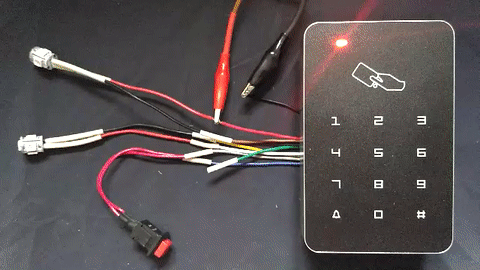
Программируется устройство с клавиатуры, перед изменением любого параметра требуется ввести «мастер пароль» (по умолчанию — 123456). Например для привязки новой карты нужно выполнить следующие действия:

Для программирования нового пароля (должен быть от 3-х до 6-ти цифр) нужно выполнить следующее:
Для того что бы открыть дверь по паролю, нужно ввести пароль и нажать #, после чего загорается зеленый светодиод и подаётся команда на открытие. Время при котором будет открыт замок также программируется, до 99 секунд, по умолчанию 5 секунд.
Внедрение в эксплуатацию
Работать устройство будет у меня на работе. Планировалось его на замену старому кодовому замку, который был сделан кем-то ещё до меня. Щиток старого замка:
Сердце этой схемы — плата на раритетной советской логике:
Код «программировался» тут путем подключения проводов, идущих от каждой кнопки, к входам триггеров на плате. Т. е. если в гнезда вставлены провода от кнопок 2, 4, 7 и 1, то код для открытия двери будет 2471.
Работала эта схема крайне не стабильно, могла открыться если позвонить в звонок или просто сама по себе открыться, в итоге я решил её заменить.
Нарисовал схему будущего замка:
Магнитный замок и внутренняя кнопка для открытия дверей остались старые, звонок также (он у нас с питанием ~220В).
Вытравил плату:
Из того что было под рукой, собрал новую плату:

Собрал новый щиток:
Для части схемы которая будет на улице, вырезал из композита панель и выгнул из жести козырек:
Вот что получилось в итоге, как было и как стало:

Итого
Понятно что это «замок от честных людей», но тут чего-то супер защищенного не требуется. Предприятие у нас на закрытой охраняемой территории, народу достаточно, замок будет только от посторонних не с нашего участка. За месяц эксплуатации наше устройство контроля доступа работает как надо, как поведёт себя дальше время покажет.
Всем удачных покупок и поделок, спасибо за внимание.

01/ 08 REV. C
Specications subject to change without notice. Copyright 2009 Unitech Electronics Co., Ltd. All rights reserved. Unitech is a registered trademark of Unitech Electronics Co., Ltd.
All product and company names are trademarks, service marks, or registered trademarks of their respective owners.
Unitech America
Los Angeles, Houston, Mexico City
http://www.ute.com e-mail: inquiry@ute.com
http://latin.unitech-adc.com e-mail: info@latin.ute.com
Unitech Asia Pacic
Taipei
http://www.unitech-adc.com e-mail: aidcsales@tw.ute.com
Unitech Japan
Tokyo
http://www.unitech-japan.co.jp e-mail: sales@jp.ute.com
Unitech Europe
Tilburg / Netherlands
http://www.unitech-europe.com e-mail: sales@eu.ute.com
Unitech Greater China
Beijeng, Shanghai, Guang Zhou, Xiamen
http://www.ute.com.cn http://www.ute.cn unitech@cn.ute.com
Taipei http://adc-utt.unitech.com.tw barcode@tw.ute.com
Head Oce
Taipei
http://www.unitech-adc.com e-mail: marketing@tw.ute.com
K19 USB Keypad
The K19 numeric keypad works as a stand alone unit or as an
external keypad for notebook computers. The keypad can be
connected to a computer or terminal via USB interface.
The K19 is easy to use and congure. With its compact design and
familiar layout, the K19 is an excellent addition
to any data collection solution.
Features
• 19-key keypad
• Compact space saving design
• No external power supply needed
• Stable, silent, tactile feedback
• 1-year warranty
Mechanical
Dimensions 5.39″ (L) x 3.35″ (W) x 0.74″ (H)
Weight 4.23 ounces
Color Black
Keys 19
Key Durability 5 million strokes
Key Travel 3.1mm ± 0.3mm
Electrical
Source USB port
Voltage +5V DC ± 5%
Current 100mA
Environmental
Operating Temperature 32
o
F to 122
o
F
Storage Temperature -4
o
F to 140
o
F
Rating 10 to 95% RH non-condensing
Warranty 1 year
K19